Як встановити в браузері домашню сторінку
Сьогодні ми з вами поставимо для найбільш корисного сайту в якості домашньої сторінки. Тобто, при відкритті браузера автоматично буде завантажуватися сайт з корисним контентом. Як це зробити? Зараз для новачків і розповімо.
Як встановити в браузері домашню сторінку? Отже, почнемо, як завжди, з самого популярного на сьогоднішній день - Google Chrome.
Установка стартової сторінки або сторінок в Google Chrome
Давайте як приклад візьмемо сайт програми «Вести» (vesti.ru) з останніми новинами з різних напрямків діяльності.
Відкриваємо наш браузер, заходимо в Основне меню і вибираємо пункт Налаштування.
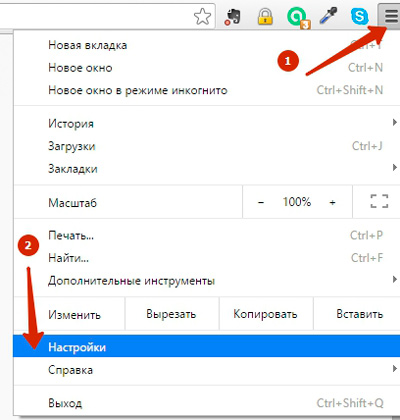
На новій вкладці Настройок вибираємо групу налаштувань «При запуску відкривати»
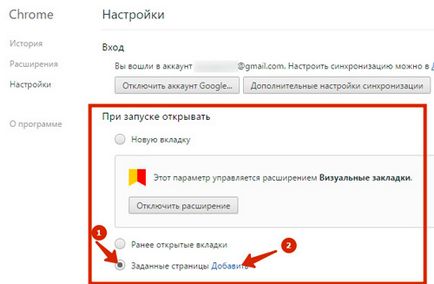
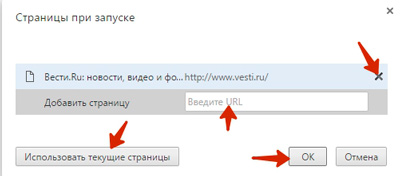
Якщо ви бажаєте додати всі відкриті вкладки на момент знаходження в Настройках в стартовий запуск, натисніть Використовувати поточні сторінки.
Для того, щоб вилучити статтю зі свого списку, виділіть її та натисніть на хрестик. Після того, як всі сторінки додані, тиснемо ОК.
Все, стартові сторінки успішно додані. Для перевірки закриваємо браузер і знову запускаємо. Браузер при запуску автоматично відкриває зазначені сторінки.
Установка домашньої сторінки в Mozilla Firefox
Подібним чином можна встановити домашню сторінку в браузері Mozilla Firefox.
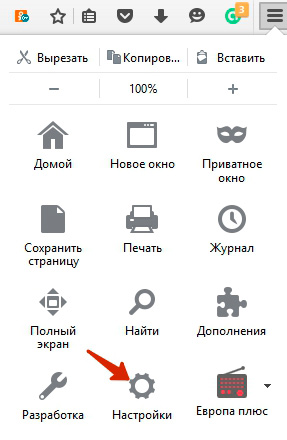
Переходимо до Головного меню і натискаємо пункт «Налаштування».
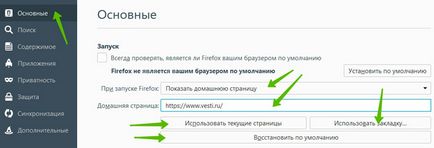
І хоча тут додаткові поля для введення сторінок не з'являються, все одно можна додати кілька сторінок. Як це зробити? Для цього спочатку відкрийте потрібні сторінки, які ви хочете відкривати при старті браузера, в різних вкладках, потім переходите сюди, в Налаштування та натискаєте «Використовувати поточні сторінки».
Домашня сторінки в Opera
Установка домашньої сторінки або сторінок в браузері Opera майже така ж як в Google Chrome. Заходимо в Головне меню. вибираємо пункт Налаштування
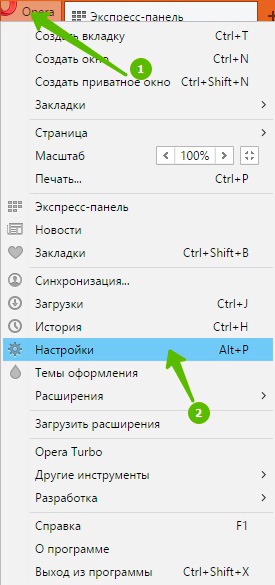
Для більш швидкого переходу до налаштування можна використовувати поєднання клавіш Alt + P.
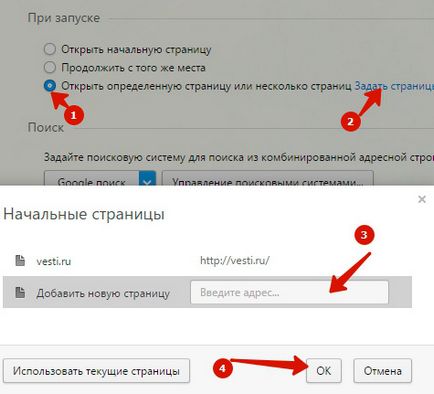
Стартова сторінка в Яндекс Браузер
Яндекс Браузер відрізняється від усіх перерахованих вище. У ньому немає можливості встановити будь-яку іншу сторінку, крім головної сторінки Яндекс. У цьому можна переконатися, зайшовши в Налаштування.
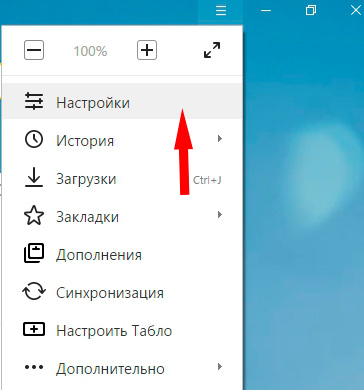
Тут пропонують тільки відкрити сторінку швидкого доступу або відкрити ті вкладки, які були відкрили в момент останнього закриття браузера. Якщо відновлювати нічого (Не буде вкладок), тоді браузер відкриє стартову сторінку за замовчуванням - yandex.ru
Запуск домашніх сторінок в браузері Microsoft Edge
C виходом нової версії Windows 10 з'явився новий браузер Microsoft Edge, що входить в цю версію операційної системи. У цьому браузері також є можливість додавання сторінок для першого запуску браузера. Для цього відкриваємо меню «Додатково», далі пункт «Параметри»
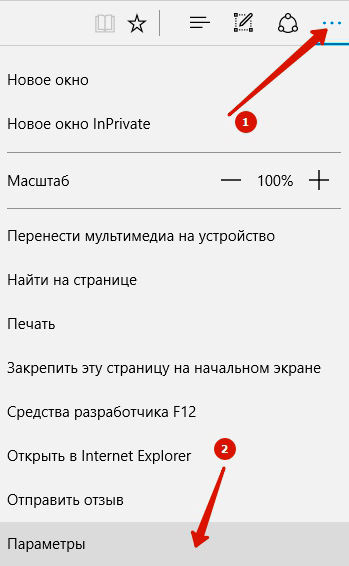
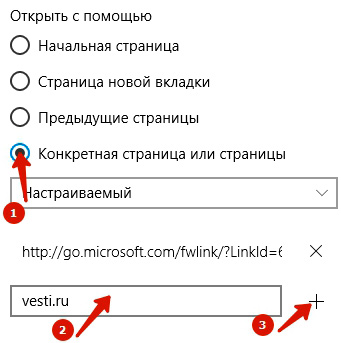
У групі параметрів «Відкрити за допомогою» виставляємо параметр «Певна сторінка», в порожнє поле введення вказуємо додається сторінку і натискаємо плюс. Після натискання на «+» сторінка додається і відкривається нове поле введення. Таким чином, ви можете додати скільки потрібно вам сторінок для стартового запуску браузера.
Ось і все на сьогодні. Ми з вами розглянули, як встановити домашню сторінку в різних браузерах. Дякуємо за увагу. До нових зустрічей.
Життя - це те, що трапляється з нами, поки ми будуємо плани на майбутнє.